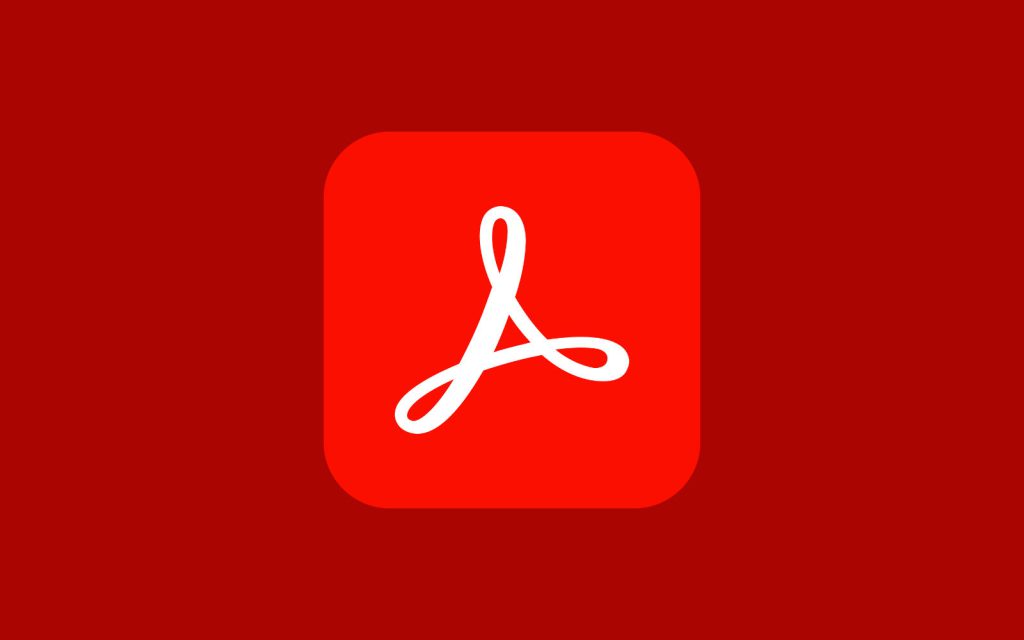Adobe Acrobat Reader, popolarmente noto come Adobe Reader, rappresenta una delle principali soluzioni software per la visualizzazione e la gestione di documenti in formato PDF. È considerato lo strumento “ufficiale” per questo formato, in quanto è stato sviluppato da Adobe stessa nel lontano 1993. Questo programma offre un’interfaccia intuitiva ed è dotato di una vasta gamma di funzionalità. Le funzioni di base, come l’annotazione di testi e la firma digitale, insieme all’estrazione di testo in formati più semplici, sono accessibili a tutti gli utenti. Al contrario, le funzionalità avanzate sono riservate agli abbonati ai servizi a pagamento di Adobe.
Nel dettaglio, un abbonamento ad Adobe Acrobat Pro, la versione completa del programma fornita tramite servizio di abbonamento, offre la possibilità di creare documenti PDF partendo da file di Microsoft Office e immagini. Inoltre, consente di convertire i PDF in documenti Word o Excel, rendere modificabili i testi digitalizzati utilizzando la tecnologia OCR, e fornisce una vasta gamma di strumenti per l’editing e la conversione dei documenti.
Se desideri approfondire come effettuare il download di Adobe Reader, continueremo a illustrare i requisiti minimi del sistema necessari per l’installazione dell’applicazione, insieme ai passaggi per ottenere il software su diverse piattaforme. Continua a leggere per scoprire ulteriori dettagli su questo processo e preparati per un’esperienza di download senza intoppi.
Requisiti per il Download di Adobe Reader
Stai considerando di scaricare Adobe Reader, la versione gratuita di questo software essenziale. Prima di procedere, è fondamentale verificare se il tuo computer o dispositivo mobile soddisfa i requisiti minimi per l’installazione di questo strumento. Ecco cosa serve:
Requisiti di Sistema per Windows:
Processore Intel o AMD con almeno 1.5 GHz di potenza.
Sistema operativo Windows 7 SP1 o successivo o Windows Server 2008 R2 o successivo.
2 GB di memoria RAM.
Spazio su disco: 450 MB per la versione a 32 bit, 900 MB per la versione a 64 bit.
Schermo con risoluzione di almeno 1024 x 768 pixel.
Requisiti di Sistema per macOS:
Processore Intel o SoC Apple M1 o versioni successive.
Sistema operativo macOS Mojave 10.14 o versioni più recenti.
2 GB di memoria RAM.
Spazio su disco: 380 MB.
Schermo con risoluzione di almeno 1024 x 768 pixel.
Per quanto riguarda i dispositivi mobili:
Dispositivi Android: Android 5.0 o versioni successive.
Dispositivi Apple: iOS 15.0 o iPadOS 15.0 o versioni successive.
Se desideri ulteriori dettagli sui requisiti minimi per scaricare Adobe Reader o se desideri effettuare il download, ti consigliamo di consultare il sito ufficiale di Adobe per avere tutte le informazioni necessarie. Assicurati di rispettare questi requisiti per godere di un’esperienza di utilizzo ottimale con Adobe Reader.
Scaricare Adobe Reader su Windows
Se desideri installare Adobe Acrobat Reader sul tuo PC Windows, il processo è semplice e veloce. Ecco i passaggi da seguire:
Visita la pagina di download dedicata al programma sul sito ufficiale di Adobe.
Una volta sulla pagina di download, individua il pulsante azzurro denominato “Scarica Acrobat Reader” posizionato al centro della pagina. Fai clic su di esso per avviare il download del programma.
Dopo aver completato il download, cerca il file sul tuo PC Windows e aprilo.
Una finestra di conferma apparirà, chiedendoti se desideri eseguire l’installazione di Adobe Reader. Fai clic su “Sì” per avviare il processo di installazione.
Durante l’installazione, il programma scaricherà automaticamente i file necessari da Internet (questo potrebbe richiedere alcuni minuti, quindi sii paziente).
Alla fine dell’installazione, clicca sul pulsante giallo “Termina” per concludere la procedura.
Se hai scelto di attivare l’avvio automatico di Adobe Reader al termine dell’installazione, il programma si aprirà automaticamente. In caso contrario, potrai avviare Adobe Reader quando lo desideri dal menu delle applicazioni del tuo PC.
Scaricare Adobe Reader su macOS
Se stai utilizzando un Mac, il processo di installazione di Adobe Reader è simile a quello descritto per Windows. Ecco i passi da seguire:
Visita la pagina di download di Adobe dedicata a macOS, raggiungibile tramite il link fornito sul nostro blog.
Clicca sul pulsante “Scarica Acrobat Reader” e attendi che il file di installazione venga scaricato sul tuo Mac.
Una volta completato il download, individua il file e aprilo facendo doppio clic su di esso.
All’interno della finestra aperta, troverai l’icona del programma. Esegui un doppio clic su questa icona per avviare il processo di installazione.
Segui le istruzioni che compaiono a schermo. Clicca su “Continua” e successivamente su “Installa”.
Sarà richiesta la tua password dell’account utente macOS. Inseriscila nell’apposito campo di testo e clicca su “Installa software”.
Alla fine del processo di installazione, fai clic su “Chiudi” e poi su “Sposta”.
Al primo avvio di Adobe Reader, ti verrà chiesto di autorizzare l’esecuzione del programma facendo clic su “Apri”. Successivamente, dovrai accettare le condizioni d’uso cliccando su “Accetto”.
Adesso sei pronto per utilizzare Adobe Reader sul tuo Mac.
Download di Adobe Reader su Android
Per scaricare Adobe Reader sul tuo smartphone o tablet Android, segui questi semplici passi:
Vai all’applicazione Play Store sul tuo dispositivo Android. Puoi farlo facilmente toccando l’icona del triangolo colorato nella tua schermata principale o nel cassetto delle app.
Nella barra di ricerca situata in alto, digita “adobe acrobat reader” e premi il pulsante Invio sulla tastiera virtuale.
Seleziona la voce “Adobe Acrobat Reader per PDF” dalla lista dei risultati, che ti condurrà alla pagina di download dell’app.
Se stai leggendo questo articolo direttamente sul dispositivo Android su cui desideri installare Adobe Reader, puoi fare clic direttamente su questo link per aprire la scheda dell’app sul Play Store.
Nella scheda dell’app, tocca il pulsante verde “Installa” e attendi che il processo di download e installazione di Adobe Reader sia completato.
Se dovessi ricevere un messaggio che ti chiede di completare la configurazione del tuo account Google, puoi tranquillamente premere i pulsanti “Continua” e “Ignora” per saltare questa procedura. Non è necessario aggiungere alcun metodo di pagamento, poiché l’app è gratuita.
Se stai utilizzando un dispositivo Android senza accesso al Play Store ufficiale, cerca Adobe Reader su uno store alternativo e segui il processo di installazione dall’apposito pulsante visualizzato sullo schermo.
Download di Adobe Reader su iOS/iPadOS
Se desideri scaricare Adobe Reader su iPhone o iPad, segui questi passi direttamente dall’App Store di Apple:
Sulla schermata principale del tuo iPhone o iPad, individua l’icona con la lettera “A” bianca su uno sfondo azzurro (simbolo dell’App Store) e toccala.
Nella parte inferiore destra dell’App Store, troverai l’opzione “Cerca”. Tocca questa icona.
Nella barra di ricerca in alto, digita “adobe acrobat reader”.
Tra i risultati della ricerca, seleziona “Adobe Reader”. Puoi fare tap direttamente su questo link se stai leggendo l’articolo dal dispositivo su cui desideri installare l’app.
Nella scheda dell’app, tocca il pulsante “Ottieni”, quindi “Installa”. Potrebbe essere richiesto il Face ID, il Touch ID o la password del tuo ID Apple per confermare l’installazione.
Seguendo questi passaggi, potrai scaricare e installare Adobe Reader sul tuo dispositivo iOS o iPadOS, consentendoti di visualizzare e gestire file PDF direttamente sul tuo dispositivo Apple.